###### 初始化
实现应用的存储功能通常在App启动时就要开始初始化其对象,所以我们在自定义 Application 内对 MMKV 初始化。
class GlobalApplication : Application() {
override fun onCreate() {
super.onCreate()
// 初始化
MMKV.initialize(this)
}
}
MMKV 默认把文件存放在$(FilesDir)/mmkv/目录。可以在 MMKV初始化时自定义根目录
String dir = getFilesDir().getAbsolutePath() + “/mmkv”;
String rootDir = MMKV.initialize(dir);
MMKV 为我们提供一个全局的实例,可以直接使用
// 获取 MMKV 默认全局实例,一般选用这个,本文也是选择这个进行实例创建
val mmkv = MMKV.defaultMMKV()
// 根据设置 id 来自定义 MMKV 对象。比如根据业务来区分的存取实例
val mmkv = MMKV.mmkvWithID(“ID”)
// 开启多进程访问。默认是单线程
val mmkv = MMKV.mmkvWithID(“ID”,MMKV.MULTI_PROCESS_MODE)
与 SP 类似,我们需要定义一个 key 值用于读取写入 MMKV 中的数据
val key = “number”
###### 支持类型
支持以下 Java 语言基础类型:
* boolean、int、long、float、double、byte[]
* 支持以下 Java 类和容器:
* String、Set< String >
* 任何实现了 Parcelable 的类型
###### 读取数据
MMKV 为用户读取数据提供了两种类型的函数,其中T为上述的 MMVK 支持类型
* `decodeT(String key)`:读取指定 key 中的值
* `decodeT(String key, T defaultValue)`:读取指定 key 中的值,如果该 key 不存在则赋予默认值并返回。
其中需要注意的是,第一个函数虽然没有明面上赋予默认值,但查看源码,可以发现如果 key 不存在时 MMKV 也会为其设置固定默认值并返回,以 `decodeInt` 为例子,MMKV 会设置初始默认值 0
public int decodeInt(String key) {
return this.decodeInt(this.nativeHandle, key, 0);
}
public int decodeInt(String key, int defaultValue) {
return this.decodeInt(this.nativeHandle, key, defaultValue);
}
以下为其他类型 MMKV 赋予的初始默认值
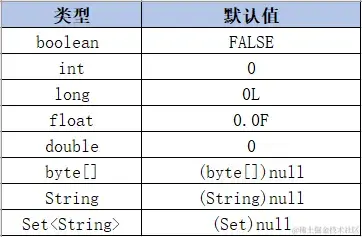
在计数器案例中,我们选择 int 类型数据
// 初始化 TextView 的值
// 获取存储在本地的 number 值,如果不存在 mmkv 返回默认值为 0
tv.text = mmkv.decodeInt(key).toString()
###### 写入数据
MMKV 提供了便利的 API 可以直接写入数据: `public boolean encode(String key, T value)`
其中 T 为 MMKV 可支持的类型,在上文已经提过了。 现在我们就可以直接实现点击 fab\_add 按钮来修改数据
add.setOnClickListener {
// 由于点击 FloatingActionButton 值会增加,所以 value 值在原先存储值的基础上 +1
val value = mmkv.decodeInt(key) + 1
// 将数据写入 MMVK
mmkv.encode(key, value)
// 更新 TextView 的值
tv.text = value.toString()
}
###### 删除数据
删除单个key:`removeValueForKey(String key)`
删除多个key:`removeValuesForKeys(String[] arrKeys)`
清空所有数据:`clearAll()`
在这里因为我们只有一个 key ,所以直接使用`removeValueForKey`来清除我们的数据,同时更新 TextView 的 UI
delete.setOnClickListener {
// 清除数据
mmkv.removeValueForKey(key)
// 更新 TextView 数据
tv.text = mmkv.decodeInt(key, 0).toString()
}
###### 从 SharedPreferences 迁移到 MMKV
为了演示怎么迁移,我们重头再来,在**准备部分的代码**基础上临时创建 SharedPreferences 储存数据。
val sp = getSharedPreferences(“test”, Context.MODE_PRIVATE)
val edit = sp.edit()
// 为了验证顺利迁移,我们初始值设置为10
edit.putInt(“number”,10);
edit.apply()
运行程序后查看数据已经成功保存在本地
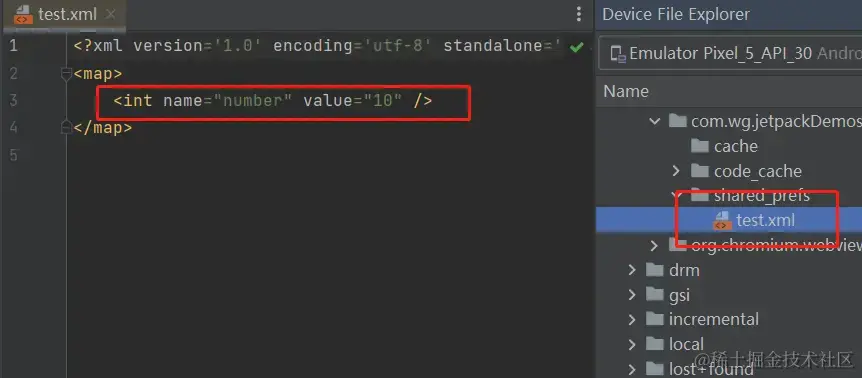
好的现在我们来进行迁移,MMKV 提供了 importFromSharedPreferences 方法让我们方便进行 SP 数据的迁移,只要提供需要迁移的 SP 实例就能非常快速完成实例。
MMKV 实现了 SharedPreferences,Editor两个接口,所以在迁移之后SP的操作代码可以不用更改。
val oldData = getSharedPreferences(“test”,Context.MODE_PRIVATE)
mmkv.importFromSharedPreferences(oldData)
oldData.edit().clear().apply()
其他代码如同前面,现在重新运行,可以看到界面初始数值为10,说明迁移数据成功
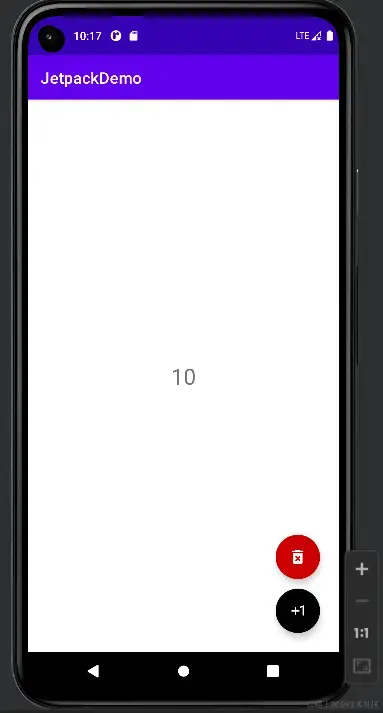
##### 完整代码
Application:
class GlobalApplication : Application() {
override fun onCreate() {
super.onCreate()
// 初始化
MMKV.initialize(this)
}
}
Activity:
class MainActivity : AppCompatActivity() {
override fun onCreate(savedInstanceState: Bundle?) {
super.onCreate(savedInstanceState)
setContentView(R.layout.activity_mmkv)
val tv = findViewById<TextView>(R.id.tv_mmkv)
val add = findViewById<FloatingActionButton>(R.id.fab_add)
val delete = findViewById<FloatingActionButton>(R.id.fab_delete)
// 获取 MMKV 实例
val mmkv = MMKV.defaultMMKV()
// 设置 key 值
val key = "number"
// 数据迁移
val oldData = getSharedPreferences("test",Context.MODE_PRIVATE)
mmkv.importFromSharedPreferences(oldData)
oldData.edit().clear().apply()
// 初始化 TextView 的值
// 获取存储在本地的 number 值,如果不存在则默认值为 0
tv.text = mmkv.decodeInt(key, 0).toString()
add.setOnClickListener {
// 由于点击 FloatingActionButton 值会增加,所以 value 值 +1
val value = mmkv.decodeInt(key) + 1
// 将数据写入 MMVK
mmkv.encode(key, value)
// 更新 TextView
tv.text = value.toString()
}
delete.setOnClickListener {
// 清除数据
mmkv.removeValueForKey(key)
// 更新 TextView 数据
tv.text = mmkv.decodeInt(key, 0).toString()
}
}
}
#### Android 学习笔录
Android 性能优化篇:[`https://qr18.cn/FVlo89`]( )
Android Framework底层原理篇:[`https://qr18.cn/AQpN4J`]( )
Android 车载篇:[`https://qr18.cn/F05ZCM`]( )
Android 逆向安全学习笔记:[`https://qr18.cn/CQ5TcL`]( )
Android 音视频篇:[`https://qr18.cn/Ei3VPD`]( )
Jetpack全家桶篇(内含Compose):[`https://qr18.cn/A0gajp`]( )
OkHttp 源码解析笔记:[`https://qr18.cn/Cw0pBD`]( )
Kotlin 篇:[`https://qr18.cn/CdjtAF`]( )
Gradle 篇:[`https://qr18.cn/DzrmMB`]( )
Flutter 篇:[`https://qr18.cn/DIvKma`]( )
Android 八大知识体:[`https://qr18.cn/CyxarU`]( )
Android 核心笔记:[`https://qr21.cn/CaZQLo`]( )
Android 往年面试题锦:[`https://qr18.cn/CKV8OZ`]( )
2023年最新Android 面试题集:[`https://qr18.cn/CgxrRy`]( )
Android 车载开发岗位面试习题:[`https://qr18.cn/FTlyCJ`]( )
音视频面试题锦:[`https://qr18.cn/AcV6Ap`]( )





















 474
474

 被折叠的 条评论
为什么被折叠?
被折叠的 条评论
为什么被折叠?








